집 >운영 및 유지보수 >창문 운영 및 유지보수 >Win10에서 Word를 기본 열기 방법으로 설정하는 방법
Win10에서 Word를 기본 열기 방법으로 설정하는 방법
- 青灯夜游원래의
- 2021-01-02 14:33:0255097검색
방법: 1. "시작" 메뉴를 열고 "설정" 아이콘을 클릭합니다. 2. "앱"을 클릭합니다. 3. "기본 프로그램"을 클릭한 다음 "앱별 기본값 설정"을 클릭합니다. , "관리"를 클릭합니다. 5. ".doc" 및 ".docx" 관련 파일 유형을 찾아 다음 설정을 "word"로 변경합니다.

이 튜토리얼의 운영 환경: Windows 10 시스템, Dell G3 컴퓨터.
추천 튜토리얼: "windows 튜토리얼"
Windows 10에서 단어를 기본 열기 방법으로 설정
1 [시작]을 클릭하고 시작 메뉴를 열고 [설정] 아이콘을 클릭하세요.
2. [응용 프로그램]을 클릭하고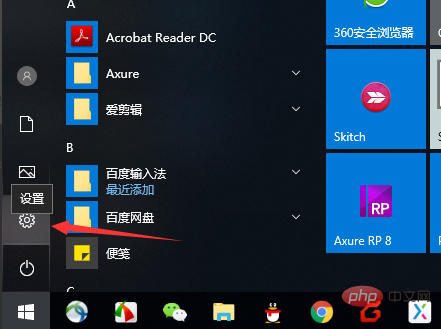
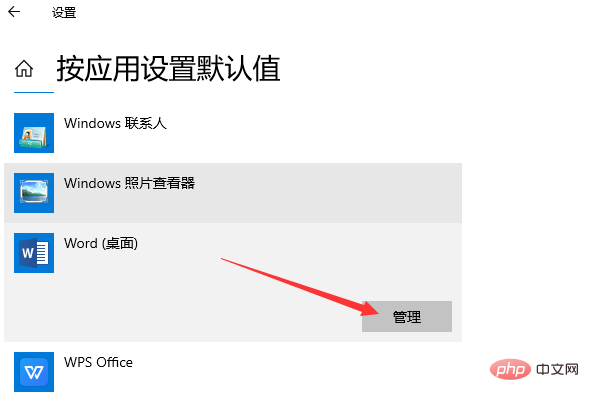
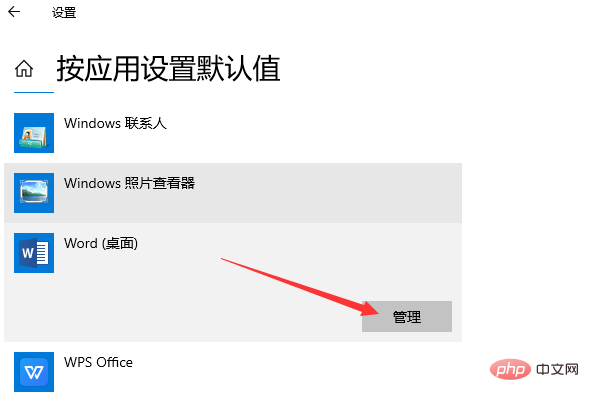
PHP 중국어 홈페이지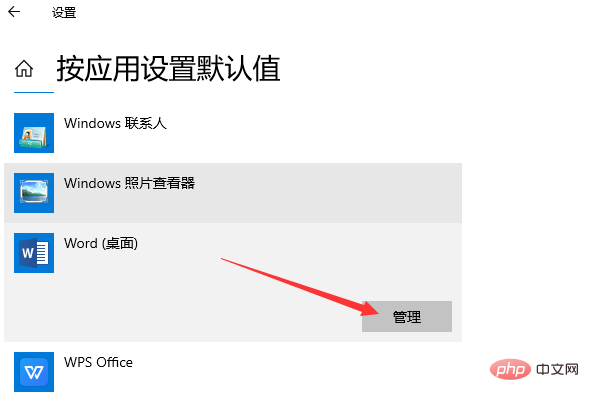 를 방문해주세요! !
를 방문해주세요! !
위 내용은 Win10에서 Word를 기본 열기 방법으로 설정하는 방법의 상세 내용입니다. 자세한 내용은 PHP 중국어 웹사이트의 기타 관련 기사를 참조하세요!
성명:
본 글의 내용은 네티즌들의 자발적인 기여로 작성되었으며, 저작권은 원저작자에게 있습니다. 본 사이트는 이에 상응하는 법적 책임을 지지 않습니다. 표절이나 침해가 의심되는 콘텐츠를 발견한 경우 admin@php.cn으로 문의하세요.

